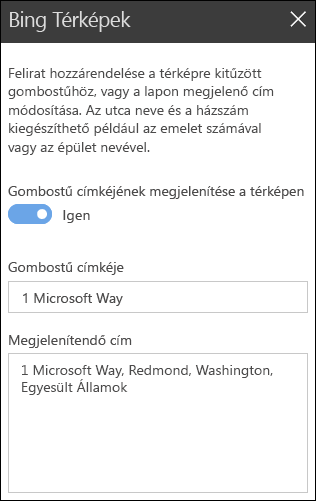Amikor modern lapot ad hozzá egy webhelyhez, kijelzőket adhat hozzá és szabhat testre, amelyek a lap építőelemei.
Ez a cikk a Bing Térképek kijelzőt ismerteti, amely lehetővé teszi, hogy térképet jelenítsen meg a lapon.
Megjegyzés: A Bing Térképek kijelző nem érhető el SharePoint Server 2019-ben.
A Bing Térképek kijelzővel egy térképet adhat a laphoz. Csak írjon be egy címet vagy egy jól ismert nevet, és megjelenik a térkép. Különböző térképtípusok között válogathat, például utcatérkép vagy légi térkép. Emellett a nagyítás szintjét is állíthatja, valamint egy jól ismert nevet adhat a tűnek.
Bing-térkép hozzáadása
-
Ha nincs még szerkesztési módban, kattintson a Szerkesztés gombra a lap jobb felső részén.
-
Vigye az egérmutatót egy meglévő kijelző fölé vagy alá, vagy a címterület alatt kattintson a

-
Kattintson a Cím hozzáadása elemre a térkép címének megadásához.
-
Írja be a címet a keresőmezőbe, és kattintson a

-
Válassza az Utcanézet, a Madártávlat vagy a Streetside nézetet a térkép alapértelmezett nézetének kiválasztásához. A Madártávlati nézetben azt is megadhatja, hogy az összes város, utca stb. feliratai megjelenjenek-e.
Megjegyzés: Egyes helyeken a streetside nézet nem támogatott.
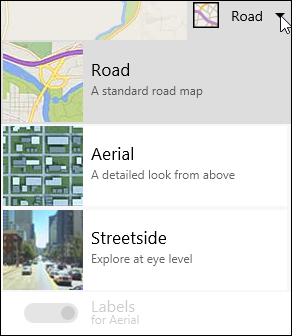
-
A térkép nagyítási szintjének módosításához kattintson a + vagy a - gombra a térkép bal felső sarkában.
-
A jobb oldali eszközkészletben adja meg, hogy szeretne-e pin-címkét megjeleníteni a térképen. Ha igen, írja be a Felirat rögzítése mezőbe a megjeleníteni kívánt szöveget. A térképen látható cím szövegét a Megjelenítendő cím mezőben is módosíthatja .